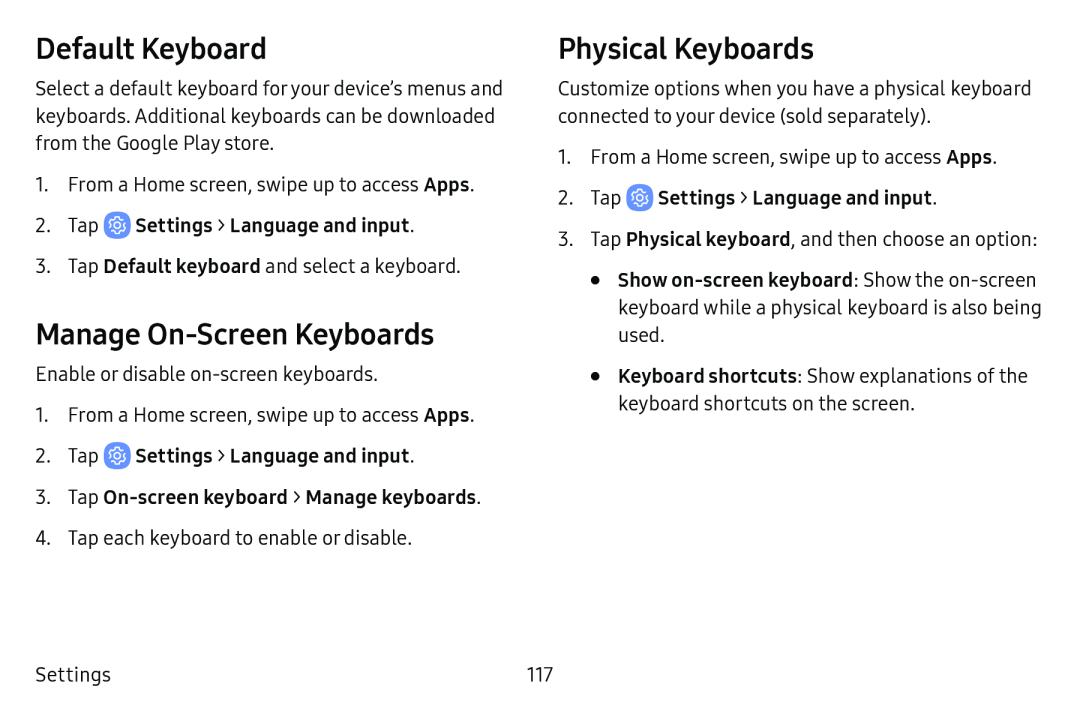Default Keyboard
Select a default keyboard for your device’s menus and keyboards. Additional keyboards can be downloaded from the Google Play store.
1.From a Home screen, swipe up to access Apps.
2.Tap3.Tap Default keyboard and select a keyboard.
Manage On-Screen Keyboards
Enable or disable
1.From a Home screen, swipe up to access Apps.
2.Tap ![]() Settings > Language and input.
Settings > Language and input.
4.Tap each keyboard to enable or disable.
Physical Keyboards
Customize options when you have a physical keyboard connected to your device (sold separately).
1.From a Home screen, swipe up to access Apps.
2.Tap ![]() Settings > Language and input.
Settings > Language and input.
3.Tap Physical keyboard, and then choose an option:
•Show on‑screen keyboard: Show the
•Keyboard shortcuts: Show explanations of the keyboard shortcuts on the screen.
Settings | 117 |